안녕하세요. 오늘은 로지텍 마우스 드라이버 설치 방법에 대해서 알았겠습니다. 먼저 로지텍 마우스를 구매해서 그냥 사용해도 되는데 왜 드라이버까지 설치해야 하는지 궁금하실 것입니다.
로지텍 마우스 드라이버를 설치하면 사용하고 있는 마우스에 대한 여러 가지 정보를 확인해 볼 수 있습니다. 특히 마우스 배터리 잔량부터 마우스 커서 움직이는 속도 바로 현재 DP 속도를 확인해 볼 수 있습니다
로지텍 마우스 드라이버 설치
로지텍 마우스 드라이버는 로지텍 홈페이지에서 다운 받을 수 있습니다. 아래 주소를 클릭하시면 다운로드 화면으로 바로 이동할 수 있습니다. 로지텍 홈페이지 사이트 바로가기
1. 로지텍 G HUB 프로그램을 윈도우 용 또는 맥 OS 용 자신에 운영체제에 맞는 프로그램을 다운로드 합니다.
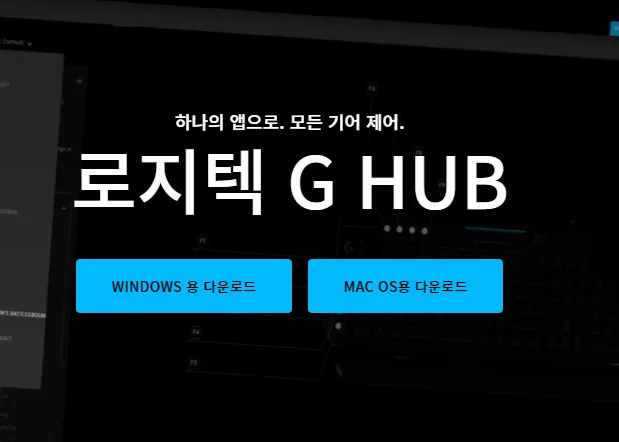
2. 크롬 브라우저를 이용하신 분들은 화면 처럼 나타날 것입니다. 아이콘을 클릭하고 G hub 프로그램을 설치 파일을 실행 합니다.

3. 설치 화면이 나타나면 “설치” 버튼을 클릭하여 프로그램을 설치합니다.
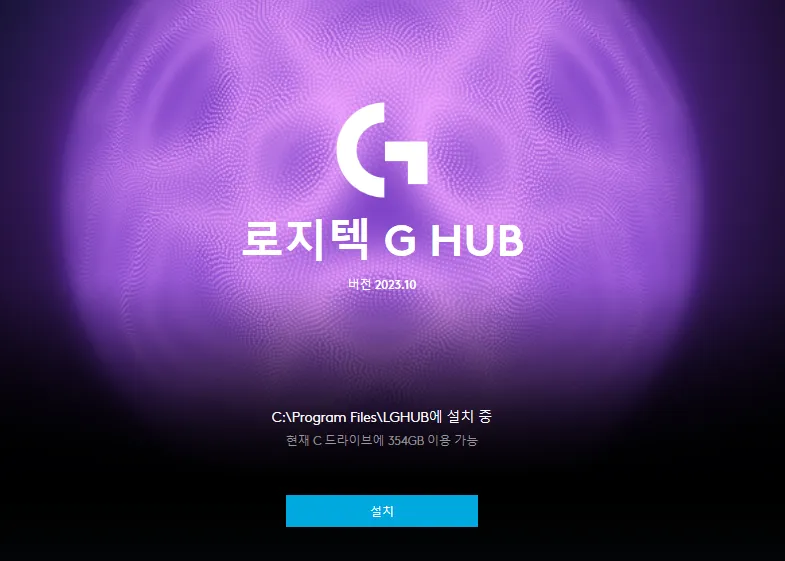
4. 로지텍 무선 마우스 드라이버 설치 완료 모습입니다. 사용하고 있는 로지텍 마우스가 나타날 것입니다.

로지텍 마우스 기능 설정
마우스를 클릭하면 민감도 DPI 속도를 확인하고 내가 원하는 속도를 설정할 수 있습니다. 기본 설정외에 내가 원하는 속도를 변경하여 사용할 수 있습니다.
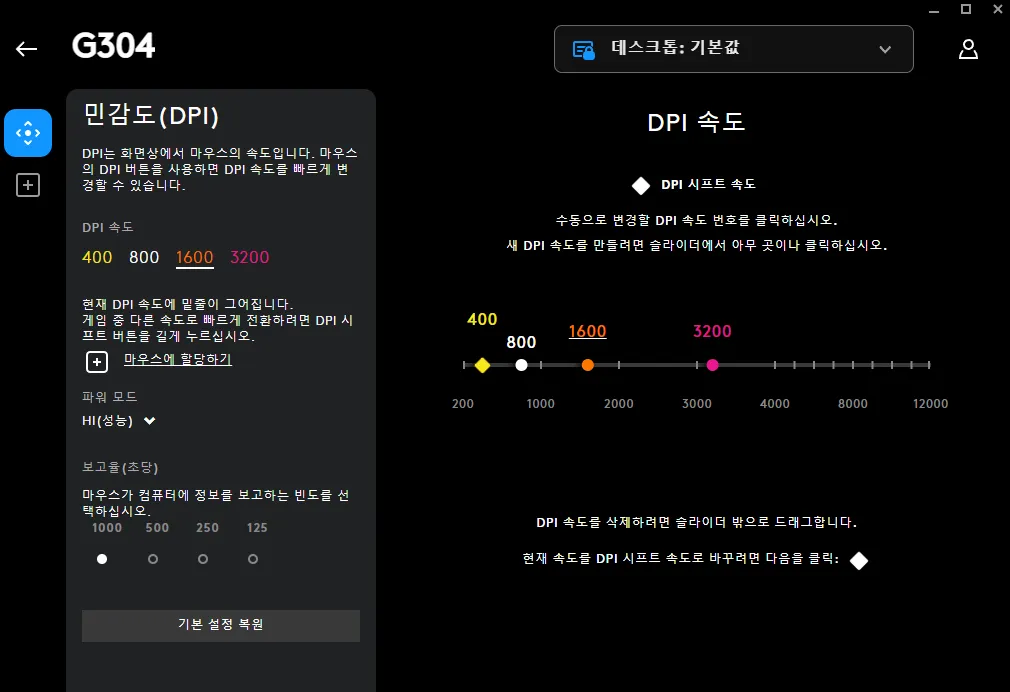
마우스 버튼에 단추키를 지정할 수 있습니다. 영상 편집하시는 분들은 키보드 단축키를 누를 필요 없이 마우스 앞으로 버튼에 단축키를 할당하면 바로 단축키를 사용하는 것처럼 사용할 수 있습니다.
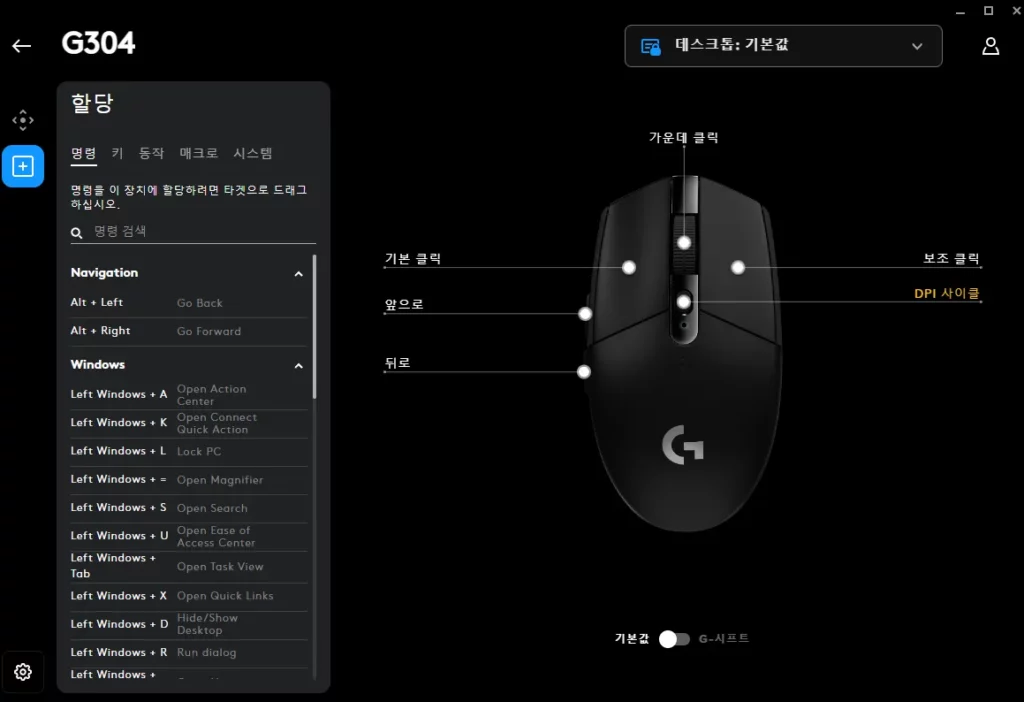
로지텍 G HUB 프로그램은 컴퓨터에 설치되어 있는 게임을 자동 검색하여 게임마다 프로필을 따로 만들어 사용할 수 있습니다.
프로그램 실행 후 왼쪽 상단에 있는 아이콘을 클릭하면 게임 및 응용프로그램 메뉴가 나타납니다. 각각 기기 별로 값을 설정할 수 있습니다.
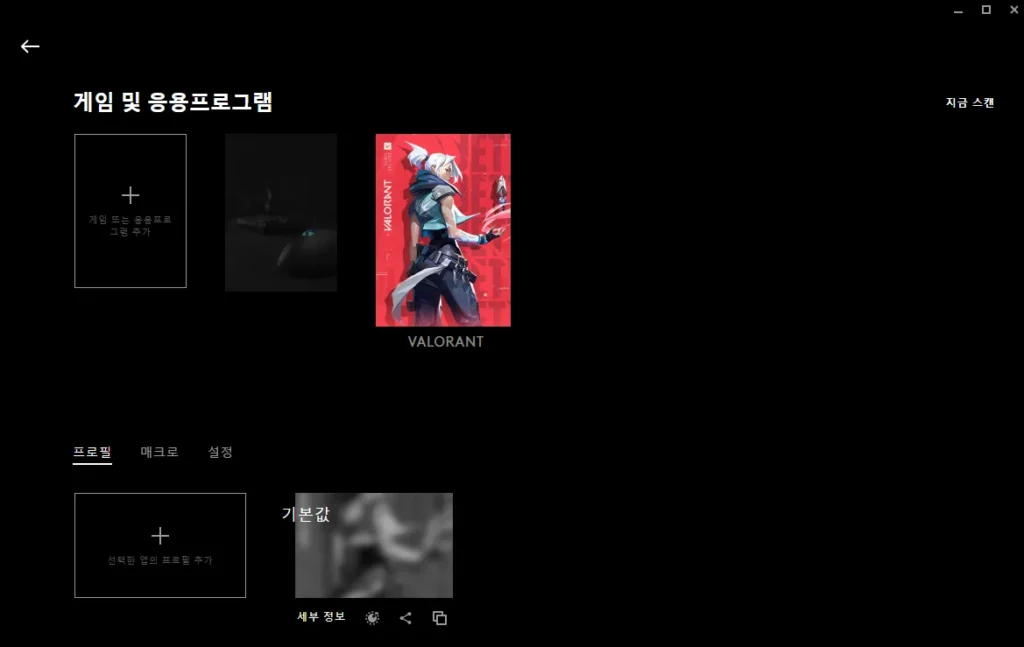
지금까지 로지텍 마우스 드라이버 설치 방법과 기능을 알아보았습니다. 따로 프로그램을 설치하지 않아도 작동은 합니다.
로지텍 마우스의 기능을 잘 사용하시려면 마우스 드라이버를 설치하여 사용하시는 것을 추천 드립니다. 오늘 하루도 즐겁고 행복하게 보내세요.







